การใช้ Blend Tool ของ Illustrator
เป้าหมาย
ต้องการสร้างภาพต่อไปนี้
หลักการ
ใช้ Pen tool สร้างเส้นโค้งซ้ายสุด จำนวน 1 เส้น แล้วใช้ Reflect Tool กลับด้าน เป็นเส้นขวาสุด และเปลี่ยนสีของเส้นด้านขวาสุด จากนั้นจึงใช้ Blend Tool สร้างเส้นระหว่างกลาง Blend Tool จะสร้างเส้น พร้อมทั้งเปลี่ยนสี จากสีหนึ่งไปอีกสีหนึ่งด้วย
วิธีการ
ต้องการสร้างภาพต่อไปนี้
หลักการ
ใช้ Pen tool สร้างเส้นโค้งซ้ายสุด จำนวน 1 เส้น แล้วใช้ Reflect Tool กลับด้าน เป็นเส้นขวาสุด และเปลี่ยนสีของเส้นด้านขวาสุด จากนั้นจึงใช้ Blend Tool สร้างเส้นระหว่างกลาง Blend Tool จะสร้างเส้น พร้อมทั้งเปลี่ยนสี จากสีหนึ่งไปอีกสีหนึ่งด้วย
วิธีการ
- ใช้ Pen Tool สร้างภาพนี้
- กด V แล้ว กด Ctrl + A เพื่อเลือกทั้งหมด หรือ จะใช้เมาส์คลิกที่ลูกศรสีดำ แล้วนำเมาส์มาลากคลุมเพื่อเลือกทั้งหมด ก็ได้
- เลือก เครื่องมือ Revlect Tool ( หรือ กด O) กด Alt ค้างไว้ แล้วใช้เมาส์คลิกที่ บริเวณกึ่งกลางเพื่อให้เป็นจุดหมุน จะเกิดเมนูการตั้งค่า ให้คลิกที่ Preview เพื่อดูภาพที่เกิดขึ้น
- กดปุ่ม Copy
- ขณะที่เส้นด้านขวามือ กำลังถูกเลือก ให้เปลี่ยนสีของ Stroke เป็น สีเขียว
- ใช้ Black Arrow Tool เลือกทั้งสองภาพ
- ไปที่ Object > Blend > Blend Options และตั้งค่า ดังภาพ (Specified Steps = 8) แล้วคลิกปุ่ม OK
- คลิกเลือกเครื่องมือ Blend Tool หรือ กดปุ่ม W แล้วนำเมาส์มาวางบนเส้นสีแดง ให้ เคอร์เซอร์เปลี่ยนเป็นรูปดังภาพ แล้วคลิกที่เส้น เพื่อระบุเส้นเริ่มต้นที่จะนำมา Blend
- นำเมาส์ไปวางที่เส้นสีเขียว ให้เคอเซอร์มีเครื่องหมายบวก ดังภาพ
- เมื่อเคอเซอร์มีเครื่องหมายบวก ให้ คลิกที่เส้น เพื่อระบุเส้นที่จะนำมา Blend จะเกิดการ Blend และได้ภาพที่ต้องการ

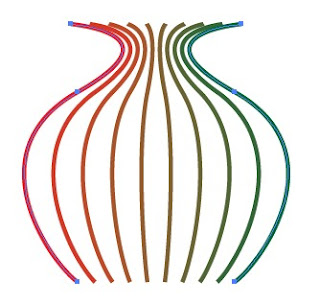












ความคิดเห็น
แสดงความคิดเห็น